Contribuciones a las traducciones
Ayuda a hacer WordPress Playground accesible a una audiencia global traduciendo su documentación. Esta guía proporciona todo lo que necesitas saber para comenzar. Contribuir con traducciones sigue el mismo flujo de trabajo que cualquier otro cambio en la documentación. Puedes hacer un fork del repositorio WordPress/wordpress-playground y crear un pull request (PR) con tus cambios, o editar páginas directamente usando la interfaz de usuario de GitHub.
Para una guía detallada sobre el flujo de trabajo de contribución (hacer fork, crear PRs, etc.), consulta nuestra guía de contribución a la documentación
Cómo funcionan las traducciones
El sitio de documentación de Playground está construido con Docusaurus, que maneja las funciones de internacionalización (i18n).
Para aprender más sobre cómo Docusaurus gestiona las traducciones, consulta la sección de Internacionalización de la documentación oficial de Docusaurus.
Configuración
Los idiomas disponibles se definen en el archivo packages/docs/site/docusaurus.config.js. Por ejemplo:
i18n: {
defaultLocale: 'en',
path: 'i18n',
locales: ['en', 'fr'],
localeConfigs: {
en: {
label: 'English',
path: 'en',
},
fr: {
label: 'French',
path: 'fr',
},
},
}
Estructura de archivos
Todas las páginas de documentación traducidas se encuentran dentro del directorio packages/docs/site/i18n/, organizadas por código de idioma.
Para que un idioma funcione correctamente, su estructura de archivos debe reflejar la documentación original en inglés que se encuentra en packages/docs/site/docs.
Por ejemplo, la traducción al español (es) de docs/main/intro.md debe ubicarse en:
packages/docs/site/i18n/es/docusaurus-plugin-content-docs/current/main/intro.md.
Si un archivo traducido no existe para un idioma específico, Docusaurus automáticamente recurrirá a la versión en inglés de esa página.
Generación de archivos de traducción
Al agregar un nuevo idioma, puedes generar los archivos JSON necesarios para las cadenas de la interfaz de usuario (como etiquetas de botones y elementos de navegación) ejecutando el siguiente comando desde el directorio packages/docs/site:
npm run write-translations -- --locale <LANGUAGE_CODE>
Con la configuración adecuada de i18n en docusaurus.config.js y los archivos en i18n, al ejecutar npm run build:docs desde la raíz del proyecto, se crearán carpetas específicas para cada idioma en dist.
Prueba de traducciones localmente
Para previsualizar tus cambios para un idioma existente:
- Modifica o agrega un archivo traducido en el directorio del idioma apropiado, como
packages/docs/site/i18n/es/docusaurus-plugin-content-docs/current/. - Desde el directorio
/packages/docs/site, ejecuta el servidor de desarrollo local para tu idioma de destino. Por ejemplo, para probar español (es):
npm run dev -- --locale es
El selector de idioma
El selector de idioma es un menú desplegable que permite a los usuarios seleccionar su idioma preferido.
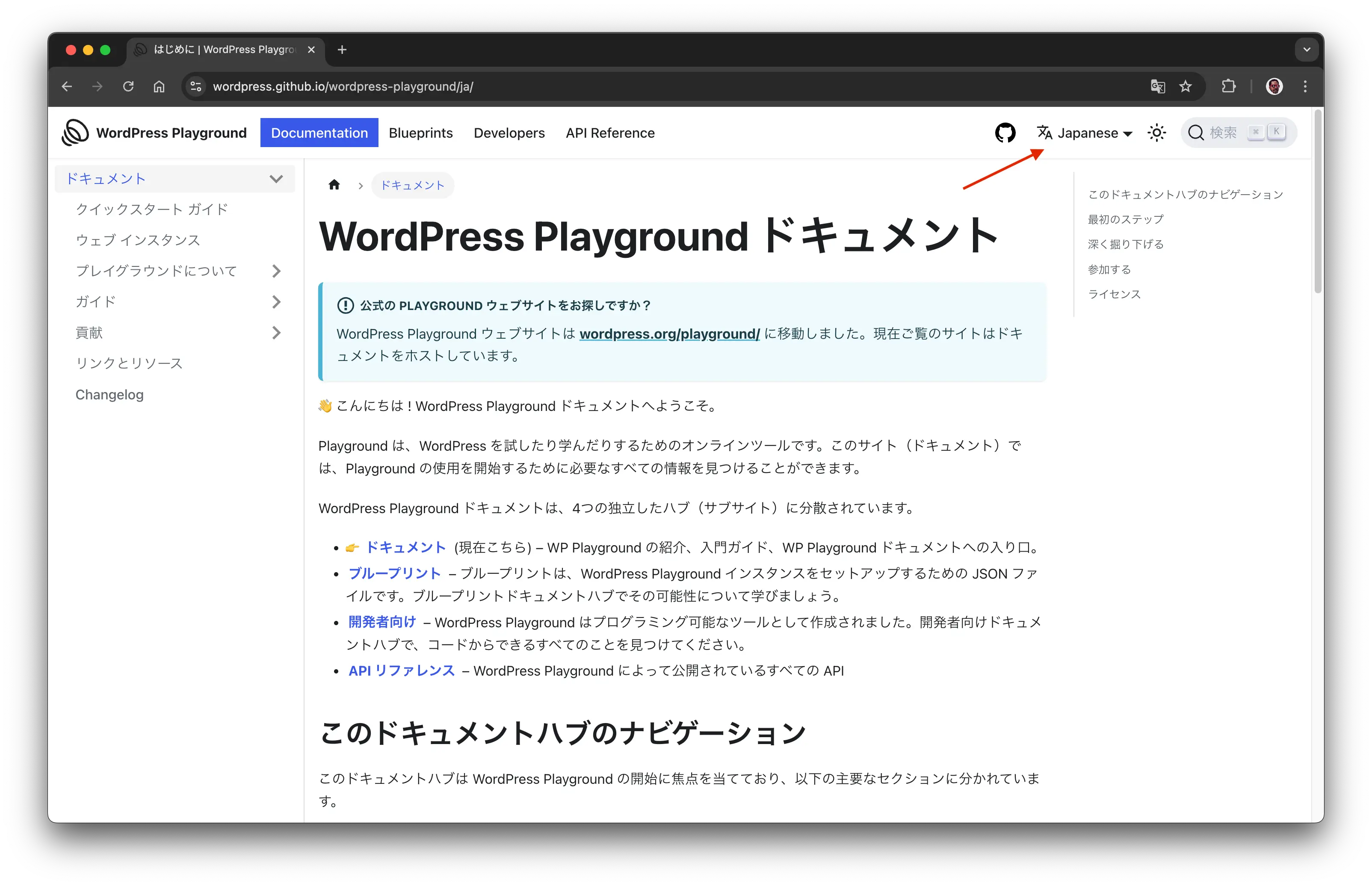
Hacer que un idioma esté disponible públicamente en el selector de idioma
Recomendamos solo agregar un idioma al selector cuando una porción significativa de la documentación haya sido traducida. Esto evita una mala experiencia de usuario donde cambiar a un nuevo idioma resulta en ver principalmente contenido en inglés sin traducir.
Como guía, un idioma solo debe estar públicamente disponible en el selector cuando todo el hub de "Documentación" esté traducido, incluyendo estas secciones clave:
- Guía de inicio rápido
- Instancia web de Playground
- Acerca de Playground
- Guías
- Contribuir
- Enlaces y Recursos
Todos los idiomas están disponibles una vez que la configuración de i18n para un idioma está completa y la estructura de archivos correcta está en su lugar bajo i18n.
- https://wordpress.github.io/wordpress-playground/
- https://wordpress.github.io/wordpress-playground/es/
- https://wordpress.github.io/wordpress-playground/fr/
Suponiendo que el idioma fr es el primer idioma con las páginas del hub de Documentación (Guía de inicio rápido, Instancia web de Playground, Acerca de Playground, Guías,...) completamente traducidas al francés, el docusaurus.config.js debería verse así en esa rama para que npm run build:docs genere correctamente el subsitio fr y solo muestre el idioma francés en el selector de idioma localeDropdown.
{
"i18n": {
"defaultLocale": "en",
"path": "i18n",
"locales": [
"en",
"fr"
],
"localeConfigs": {
"en": {
"label": "English",
"path": "en"
},
"fr": {
"label": "French",
"path": "fr"
}
}
}
},
{
"type": "localeDropdown",
"position": "right"
}
Flujo de trabajo de traducción
Sigue estos pasos para traducir una página:
- Buscar una issue de traducción existente: Primero, busca en las issues del repositorio para ver si ya existe una issue de seguimiento para tu idioma deseado. Si existe, comenta en la issue para reclamar la(s) página(s) que te gustaría traducir.
- Crear una nueva issue de traducción: Si no existe ninguna issue, por favor crea una nueva para rastrear el progreso de la traducción para el idioma. Puedes modelarla según la issue #2202 y usar la lista de verificación en markdown a continuación para rastrear el progreso.
- Traducir el archivo:
.
-
The assets are listed at
packages/docs/site/static/img/only place assets inside the translation folder when it requires localized content. -
Once the translations are ready, check if the docs build script is running properly
npm run build:docs. --> -
Verifica que tengas la última versión de la documentación
-
Copia el archivo .md original de
packages/docs/site/docs/...a la ruta correspondiente en el directorio del idioma (por ejemplo,packages/docs/site/i18n/<LANGUAGE_CODE>/...). Es crucial replicar la estructura de archivos original. -
Traduce el contenido del nuevo archivo, manteniendo el contenido original comentado
<!-- English Content -->. -
Los recursos están listados en
packages/docs/site/static/img/solo coloca recursos dentro de la carpeta de traducción cuando requiera contenido localizado. -
Una vez que las traducciones estén listas, verifica si el script de compilación de documentación se ejecuta correctamente
npm run build:docs.
- Crear un pull request con tus cambios
- Agrega un prefijo al título
[i18n]para ayudar a identificar las traducciones - Describe las páginas que tradujiste
- Solicita una revisión en
#playgroundo#polyglotsenwordpress.slack.com
Recomendamos encarecidamente enviar pull requests con un número pequeño de páginas traducidas. Este enfoque simplifica el proceso de revisión y permite una integración más gradual y manejable de tu trabajo.
Plantilla de seguimiento de traducción
Puedes usar el siguiente markdown en tu issue de seguimiento:
## Remaining translation pages
<details open>
<summary><h3>Main</h3></summary>
- about
- [ ] build.md #2291
- [ ] index.md #2282
- [ ] launch.md #2292
- [ ] test.md #2302
- contributing
- [ ] code.md #2218
- [ ] coding-standards.md #2219
- [ ] contributor-day.md #2246
- [ ] contributor-badge.md
- [ ] documentation.md #2271
- [ ] translations.md #2201
- guides
- [ ] for-plugin-developers.md #2210
- [ ] for-theme-developers.md #2211
- [ ] index.md #2209
- [ ] providing-content-for-your-demo.md #2213
- [ ] wordpress-native-ios-app.md #2214
- [ ] intro.md #2198
- [ ] quick-start-guide.md #2204
- [ ] resources.md #2207
- [ ] web-instance.md #2208
</details>
<details open>
<summary><h3>Blueprints</h3></summary>
- blueprints
- [ ] 01-index.md #2305
- [ ] 02-using-blueprints.md #2330
- [ ] 03-data-format.md #2340
- [ ] 04-resources.md #2352
- [ ] 05-steps-shorthands.md #2386
- [ ] 05-steps.md #2386
- [ ] 06-bundles.md #2438
- [ ] 07-json-api-and-function-api.md #2438
- [ ] 08-examples.md #2474
- [ ] 09-troubleshoot-and-debug-blueprints.md #2474
- [ ] intro.md #2489
- tutorial
- [ ] 01-what-are-blueprints-what-you-can-do-with-them.md #2511
- [ ] 02-how-to-load-run-blueprints.md #2526
- [ ] 03-build-your-first-blueprint.md
- [ ] index.md #2511
</details>
<details open>
<summary><h3>Developers</h3></summary>
- [ ] developers
- [ ] 03-build-an-app
- [ ] 01-index.md
- [ ] 05-local-development
- [ ] 01-wp-now.md
- [ ] 02-vscode-extension.md
- [ ] 03-php-wasm-node.md
- [ ] intro.md
- [ ] 06-apis
- [ ] 01-index.md
- [ ] javascript-api
- [ ] 01-index.md
- [ ] 02-index-html-vs-remote-html.md
- [ ] 03-playground-api-client.md
- [ ] 04-blueprint-json-in-api-client.md
- [ ] 05-blueprint-functions-in-api-client.md
- [ ] 06-mount-data.md
- [ ] query-api
- [ ] 01-index.md
- [ ] 23-architecture
- [ ] 01-index.md
- [ ] 02-wasm-php-overview.md
- [ ] 03-wasm-php-compiling.md
- [ ] 04-wasm-php-javascript-module.md
- [ ] 05-wasm-php-filesystem.md
- [ ] 07-wasm-asyncify.md
- [ ] 08-browser-concepts.md
- [ ] 09-browser-tab-orchestrates-execution.md
- [ ] 10-browser-iframe-rendering.md
- [ ] 11-browser-php-worker-threads.md
- [ ] 12-browser-service-workers.md
- [ ] 13-browser-scopes.md
- [ ] 14-browser-cross-process-communication.md
- [ ] 15-wordpress.md
- [ ] 16-wordpress-database.md
- [ ] 17-browser-wordpress.md
- [ ] 18-host-your-own-playground.md
- [ ] 24-limitations
- [ ] 01-index.md
- [ ] intro-devs.md
</details>
Traducir con la interfaz web de GitHub
Si prefieres no usar herramientas de desarrollador, puedes contribuir fácilmente con traducciones directamente en el sitio web de GitHub. Todo lo que necesitas es una cuenta gratuita de GitHub.
Esta guía te mostrará cómo actualizar una traducción existente y agregar una nueva.
Actualizar una traducción existente
- Navega al archivo. Ve al repositorio y encuentra el archivo que deseas actualizar. Los archivos de traducción están ubicados en una carpeta nombrada según su código de idioma. Por ejemplo, todas las traducciones al francés están en
packages/docs/site/i18n/fr/docusaurus-plugin-content-docs/current/.
- Abre el editor. Selecciona el archivo que deseas editar y haz clic en el icono de lápiz (Edit this file) en la esquina superior derecha.
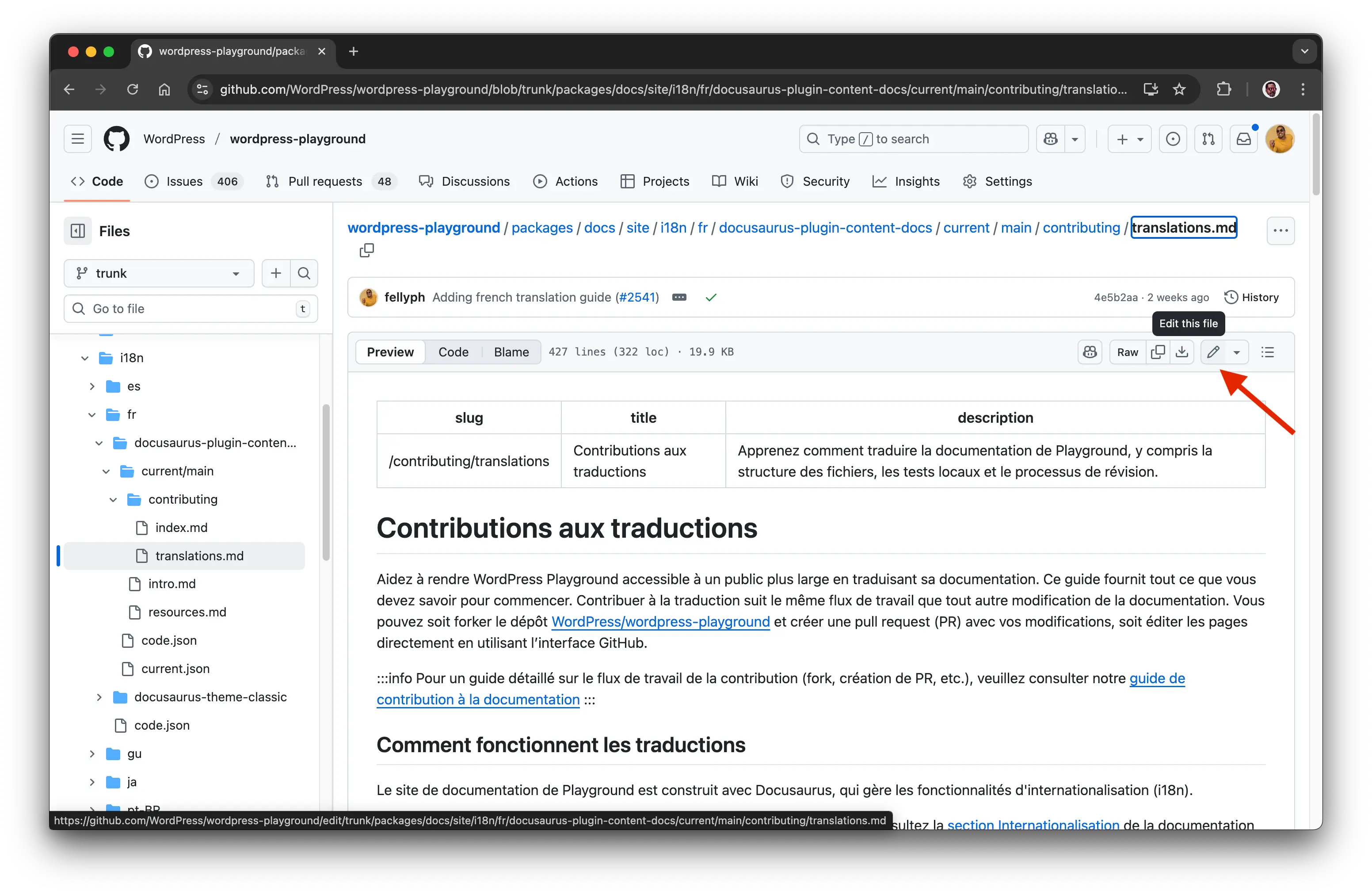
- Haz fork del repositorio. GitHub automáticamente te pedirá Fork this repository. Esto crea una copia personal para que puedas editar de forma segura. Haz clic en el botón para continuar.
- Haz tus cambios. El editor se abrirá en tu navegador. Actualiza el texto con tus traducciones mejoradas.
- Propón tus cambios. Una vez que hayas terminado, desplázate hasta la parte inferior de la página. Agrega un título breve y una descripción de tus cambios (por ejemplo, "Corrigiendo errores tipográficos en la traducción al francés") y haz clic en el botón Propose changes.
- Crea un Pull Request. En la siguiente pantalla, haz clic en el botón Create pull request. Esto enviará tus cambios a los mantenedores del proyecto para su revisión.
Agregar una nueva traducción
-
Determina la ruta correcta del archivo. La ruta y el nombre del nuevo archivo deben reflejar el archivo original en inglés.
- Original en inglés:
packages/docs/site/docs/main/contributing/documentation.md - Traducción al francés:
packages/docs/site/i18n/fr/docusaurus-plugin-content-docs/current/main/contributing/documentation.md
- Original en inglés:
-
Crea el nuevo archivo. Navega a la carpeta del idioma correcto (por ejemplo,
/packages/docs/site/i18n/fr/docusaurus-plugin-content-docs/current/). Haz clic en Add file > Create new file.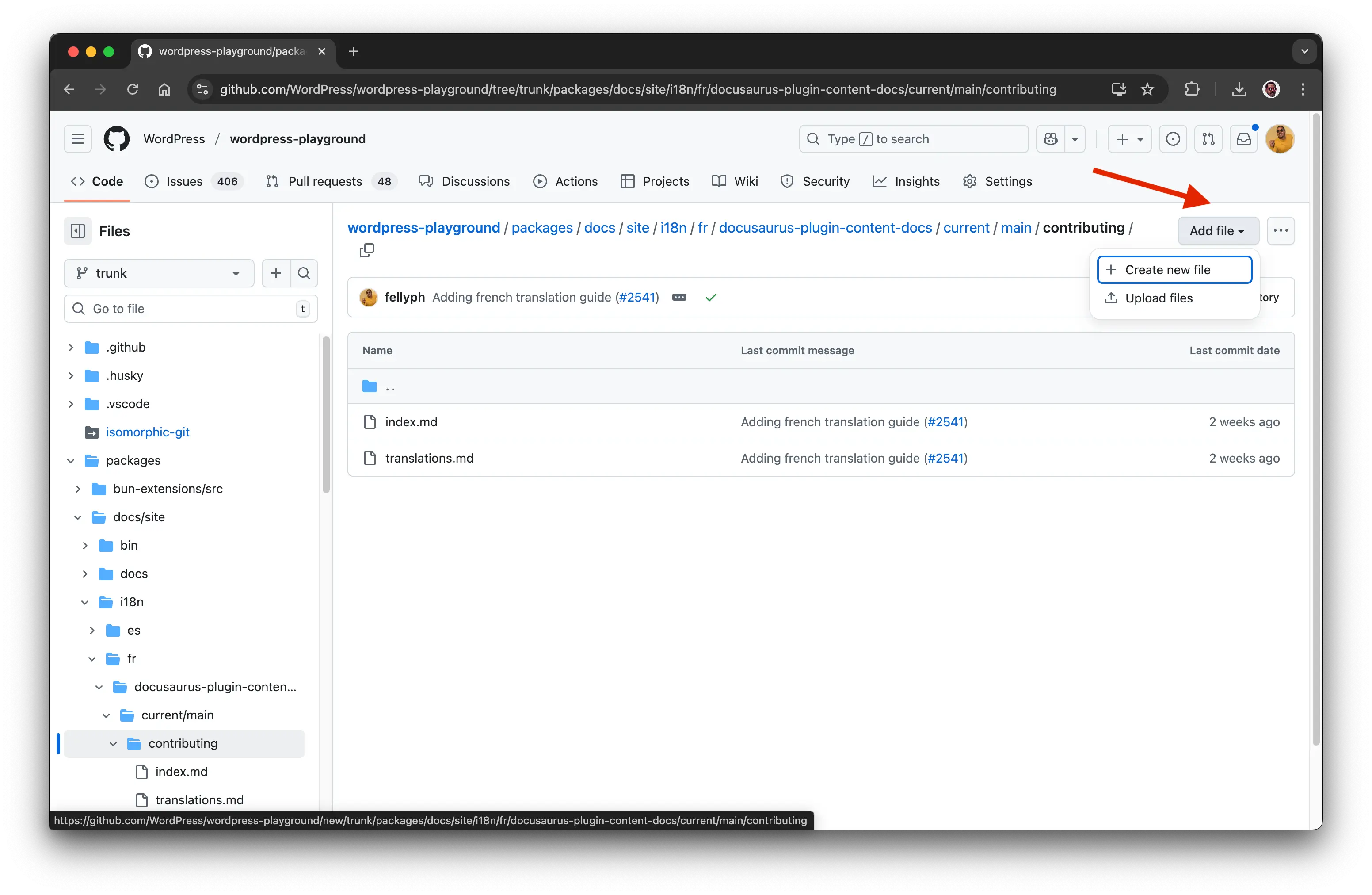
- Consejo profesional: En el cuadro de nombre de archivo, puedes crear nuevas carpetas escribiendo el nombre de la carpeta seguido de un
/. Por ejemplo, escribirmain/contributing/documentation.mdcreará las carpetasmainycontributingautomáticamente.
- Consejo profesional: En el cuadro de nombre de archivo, puedes crear nuevas carpetas escribiendo el nombre de la carpeta seguido de un
- Haz fork del repositorio. Al igual que antes, GitHub te pedirá Fork this repository. Haz clic en el botón para crear tu copia personal.
Ceci est le contenu traduit en français.

-->
4. **Agrega el contenido traducido.** El editor se abrirá con un archivo vacío. Para la comodidad de los revisores, por favor copia el contenido del archivo original en inglés y pégalo en tu nuevo archivo, envolviéndolo en etiquetas de comentario. Agrega tu traducción debajo.
```markdown
<!--
This is the original English content.
It helps reviewers understand the context of the translation.
-->
Este es el contenido traducido al español.
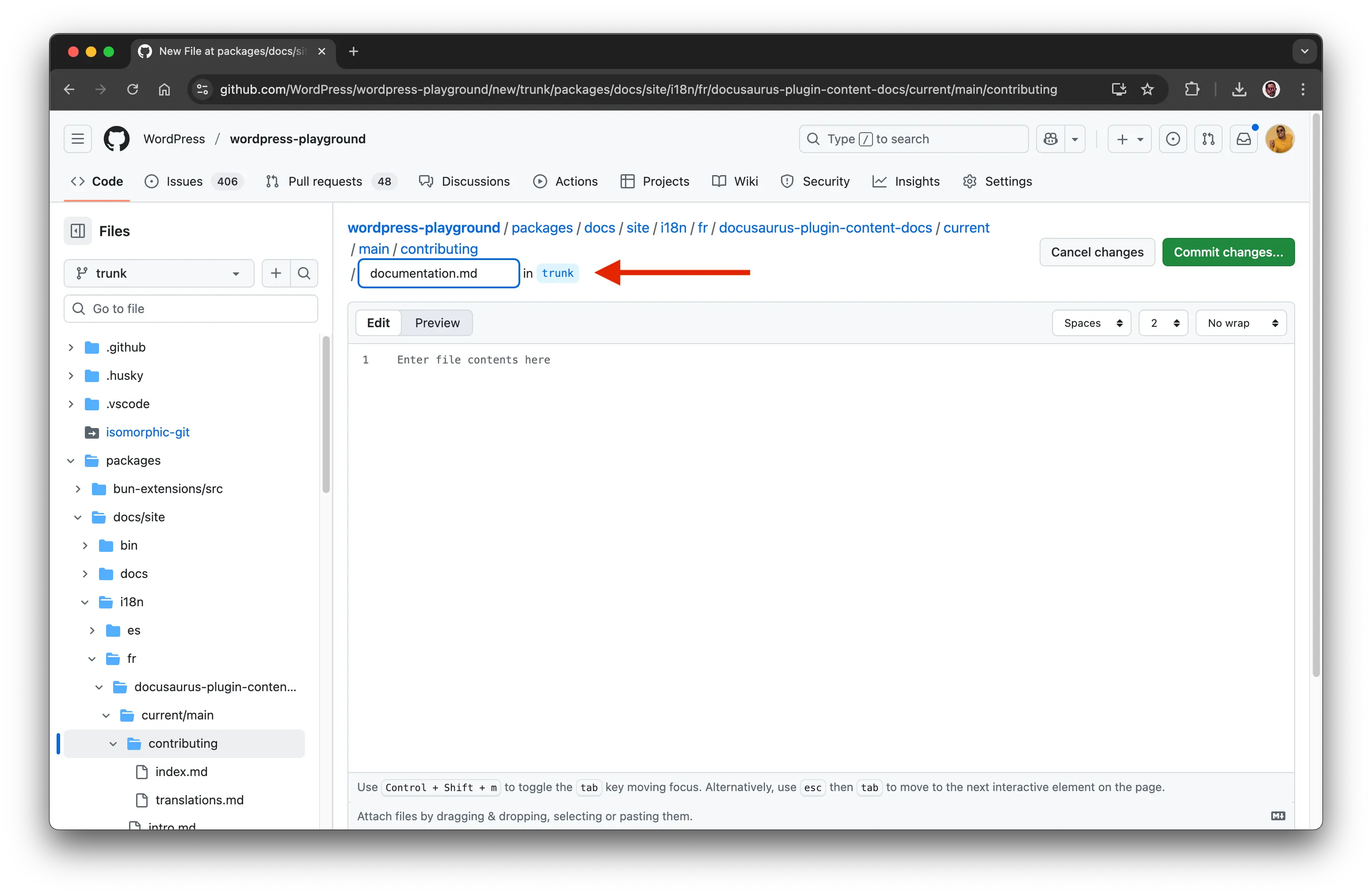
- Confirma el nuevo archivo. Cuando hayas terminado, desplázate hasta la parte inferior. Agrega un título para tu nuevo archivo (por ejemplo, "Agregar traducción al francés para documentation.md") y haz clic en el botón Commit new file.
- Crea un Pull Request. En la siguiente pantalla, haz clic en Create pull request para enviar tu nueva traducción para revisión.
Proceso de revisión
Para simplificar el proceso de revisión, por favor mantén el texto original en inglés como un comentario directamente encima del contenido traducido.
👋 Olá! Bem vindo a documentação oficial do WordPress Playground.
WordPress Playground é uma ferramenta online onde podes testar e aprender mais sobre o WordPress. Nesta página(Documentação) irá encontrar todas as informações necessárias para começar a trabalhar com o Playground.
-->
👋 ¡Hola! Bienvenido a la documentación de WordPress Playground.
Playground es una herramienta en línea para experimentar y aprender sobre WordPress. Este sitio (Documentación) es donde encontrarás toda la información que necesitas para empezar a usar Playground.
<!--
:::info
This practice also helps the maintenance team identify outdated translations. When the original English content is updated, we can search the codebase for the old text (now in comments) and flag the corresponding translation for review.
:::
-->
:::info
Esta práctica también ayuda al equipo de mantenimiento a identificar traducciones desactualizadas. Cuando el contenido original en inglés se actualiza, podemos buscar en el código base el texto antiguo (ahora en comentarios) y marcar la traducción correspondiente para revisión.
:::
<!--
To find a reviewer fluent in the language of your PR, you can post a request on the [Make WordPress Polyglots blog](https://make.wordpress.org/polyglots/). Be sure to include the locale tag (e.g., #ja for Japanese) to notify the appropriate General Translation Editors (GTEs).
-->
Para encontrar un revisor que hable con fluidez el idioma de tu PR, puedes publicar una solicitud en el [blog Make WordPress Polyglots](https://make.wordpress.org/polyglots/). Asegúrate de incluir la etiqueta de localización (por ejemplo, #ja para japonés) para notificar a los Editores Generales de Traducción (GTEs) apropiados.
<!--
When the PR is merged, the translated version of that page should appear under `https://wordpress.github.io/wordpress-playground/{%LANGUAGE%}`, if you are contributing for the first time request your [Contributor Badge](/contributing/contributor-badge).
-->
Cuando el PR se fusione, la versión traducida de esa página debería aparecer en `https://wordpress.github.io/wordpress-playground/{%LANGUAGE%}`, si estás contribuyendo por primera vez, solicita tu [Insignia de Contribuidor](/contributing/contributor-badge).